
Агуулгын хүснэгт:
- Зохиолч Lynn Donovan [email protected].
- Public 2023-12-15 23:50.
- Хамгийн сүүлд өөрчлөгдсөн 2025-06-01 05:10.
-ийг эргүүлэх чиглэл хөдөлгөөний замаас
Слайд дээрээс сонгоно уу хөдөлгөөнт дүрс таны хүссэн үр нөлөө өөрчлөх . Дээр Анимацууд таб, доор Хөдөлгөөнт дүрс Сонголтууд, Effect Options, дараа нь Reverse Path дээр дарна уу Чиглэл . Зөвлөмж: Бүгдийг урьдчилан харах хөдөлгөөнт дүрс слайд дээрх эффектүүд, дээр Анимацууд табын Урьдчилан харах хэсэгт "Тоглуулах" гэснийг товшино уу.
Тиймээс зүүн талын хөдөлгөөнт дүрсийг хэрхэн өөрчлөх вэ?
Хэрэв танд хэрэгтэй бол өөрчлөх нь чиглэл -ийн хөдөлгөөнт дүрс , объектыг дахин сонгоод, өөрчлөх түүний хөдөлгөөнт чиглэл Effect Options цэснээс. Боломжтой чиглэл дараах байдалтай байна: доороос, доороос- зүүн , зүүн , дээд- зүүн , дээд, баруун дээд, баруун, доод баруун.
Цаашилбал, дүрс нь дээрээс нь хөвөхийн тулд хөдөлгөөнт дүрсийг хэрхэн өөрчлөх вэ? Хөдөлгөөнт дүрсийг дээд талаас нь оруулахын тулд хөдөлгөөнт эффектүүдийг өөрчил.
- Өөрчлөхийг хүссэн хөдөлгөөнт дүрс бүхий объектоо сонгоно уу.
- Animations таб дээр дарна уу.
- Effect Options товчийг товшоод хөдөлгөөнт дүрсний анхдагч горимыг өөрчлөх сонголтыг сонгоно уу.
Мөн мэдэхийн тулд та шилжилтийн чиглэлийг өөрчилж чадах уу?
Дээр Шилжилтүүд таб, үр нөлөөг олоорой Та -д хүсэж байна Шилжилт галерей. Доошоо сум дээр дарж галерейг бүхэлд нь харна уу. Эффект дээр дарна уу Та Тэр слайд болон урьдчилан үзэхийг хүсч байна. дарна уу Шилжилтүүд > Эффектийн сонголтууд өөрчлөх яаж шилжилт тохиолддог - жишээлбэл, юу чиглэл -аас слайд орно.
Powerpoint програмын чиглэлийг хэрхэн өөрчлөх вэ?
Текстийн чиглэлийг өөрчлөхийн тулд:
- Өөрчлөхийг хүссэн текстээ сонгоно уу.
- Paragraph бүлгийн Text Direction командыг дарна уу. Цэс гарч ирнэ. Текстийн чиглэлийн команд.
- Текстийн чиглэлийг хэвтээ, эргүүлэх эсвэл давхарласан байхаар сонгоно уу. Текстийн чиглэл цэснээс сонгох.
Зөвлөмж болгож буй:
Би ширээний дүрсний харагдах байдлыг хэрхэн өөрчлөх вэ?

Алхамууд Эхлэлийг нээх.. Тохиргоог товшино уу. Хувийн тохиргоог товшино уу. Энэ бол Windows тохиргооны хуудсан дээрх дэлгэц хэлбэртэй дүрс юм. Загварууд дээр дарна уу. Энэ нь Хувийн тохиргооны цонхны зүүн талд байгаа таб юм. Ширээний дүрсийн тохиргоог товшино уу. Өөрчлөхийг хүссэн дүрс дээр дарна уу. Өөрчлөх дүрс дээр дарна уу. Дүрсийг сонгоно уу
Asus-ийн ачаалах тэргүүлэх чиглэлийг хэрхэн өөрчлөх вэ?
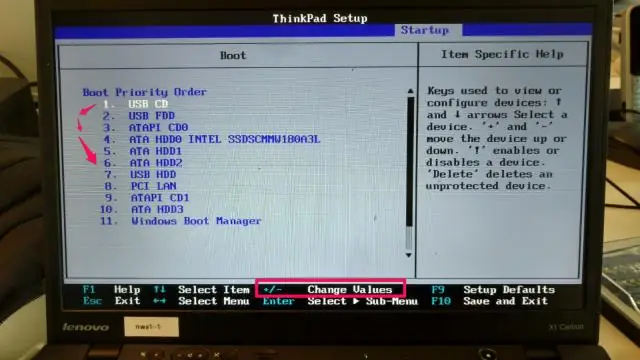
3 Хариултууд асаалттай үед F2 товчийг удаан дарж BIOS-ын тохиргооны цэс рүү орно уу. "Ачаалах" руу шилжиж, "CSM-г эхлүүлэх"-ийг идэвхжүүлсэн болгож тохируулна уу. "Аюулгүй байдал" руу шилжиж, "SecureBoot Control" -ыг идэвхгүй болгож тохируулна уу. Хадгалаад гарахын тулд F10 товчийг дарна уу. Unitrest эхлүүлэх үед ачаалах цэсийг эхлүүлэхийн тулд ESC товчийг удаан дар
Та Unix дээрх процессын тэргүүлэх чиглэлийг хэрхэн өөрчлөх вэ?
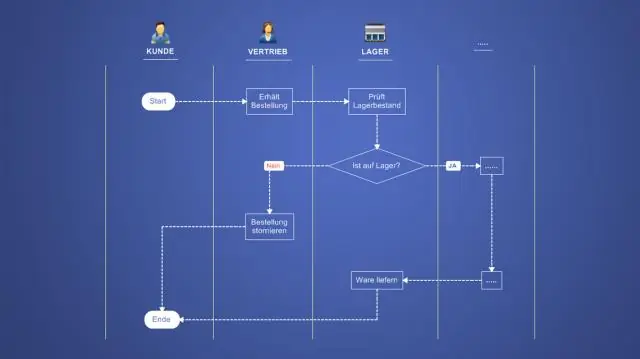
Unix-д ажиллаж байгаа процесс болгонд давуу эрх өгөгдсөн байдаг. Та nice and renice хэрэгслийг ашиглан процессын тэргүүлэх чиглэлийг өөрчилж болно. Nice тушаал нь хэрэглэгчийн тодорхойлсон хуваарийн тэргүүлэх чиглэлтэй процессыг эхлүүлэх болно. Renice тушаал нь ажиллаж байгаа процессын хуваарийн тэргүүлэх чиглэлийг өөрчлөх болно
Шавар хөдөлгөөнт дүрс нь ямар төрлийн хөдөлгөөнт дүрс вэ?

Шаварлаг хөдөлгөөнт дүрс буюу шаварлаг хөдөлгөөн, заримдаа пластилин хөдөлгөөнт дүрс нь stop-motion хөдөлгөөнт дүрсний олон хэлбэрүүдийн нэг юм. Хөдөлгөөнт дүрс, дэвсгэр зураг бүр нь уян хатан бодисоор хийгдсэн, ихэвчлэн хуванцар шавараар хийгдсэн байдаг
Windows 10 дээрх хөдөлгөөнт дүрсийг хэрхэн өөрчлөх вэ?

Windows-ын хяналтын самбарыг нээнэ үү (Эхлэх хэсэгт "control" гэж бичээд Control Panel-г сонгоно уу. Систем ба аюулгүй байдал > Систем > Системийн Нарийвчилсан тохиргоо > Тохиргоо руу очно уу. "Захиалгат" гэснийг сонгоод жагсаалтаас тэмдэглэгээг арилгах замаар хөдөлгөөнт дүрсийг идэвхгүй болгоно уу
